Vẽ Hoa Sen bằng CorelDraw: 4 Cách Đơn Giản và Ấn Tượng
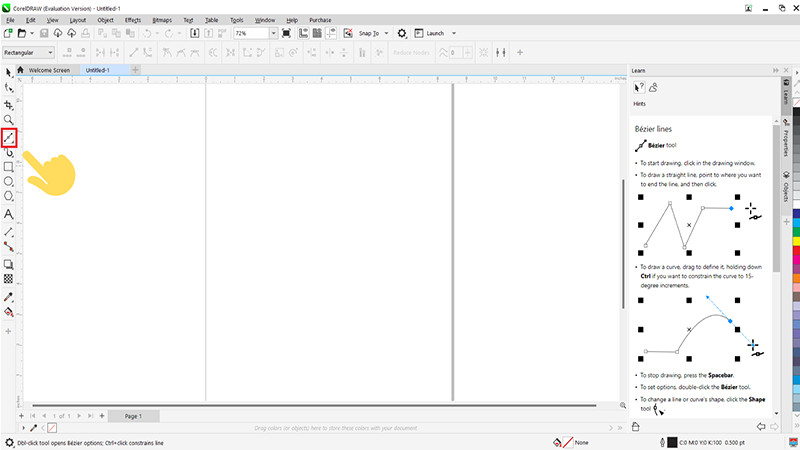
Bạn đam mê thiết kế đồ họa và muốn tìm hiểu cách vẽ hoa sen, biểu tượng của sự thanh cao và tinh khiết, trên CorelDraw? Bài viết này sẽ hướng dẫn bạn 4 phương pháp vẽ hoa sen từ đơn giản đến phức tạp, giúp bạn tự tin sáng tạo những tác phẩm ấn tượng. Cùng khám phá nhé!
CorelDraw là phần mềm thiết kế đồ họa vector mạnh mẽ, được ưa chuộng bởi tính linh hoạt và khả năng tạo ra các hình ảnh sắc nét. Với CorelDraw, việc vẽ hoa sen trở nên dễ dàng hơn bao giờ hết. Hãy cùng Cẩm Nang Game tìm hiểu các bước thực hiện chi tiết dưới đây.
I. Vẽ Cánh Hoa Sen Cơ Bản
1. Hướng Dẫn Nhanh
Sử dụng Bézier tool vẽ đường thẳng, sau đó dùng Shape tool và Convert to curve để tạo đường cong cho cánh hoa. Cuối cùng, chọn màu hồng cánh sen để tô màu.
2. Hướng Dẫn Chi Tiết
Chọn Bézier tool (F5) để vẽ một đường thẳng.
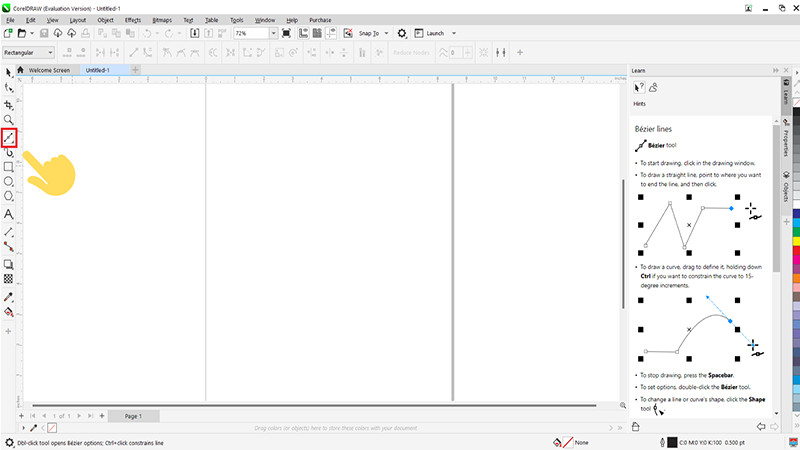
Vẽ một đường thẳng có độ dài tương ứng với kích thước cánh hoa mong muốn.
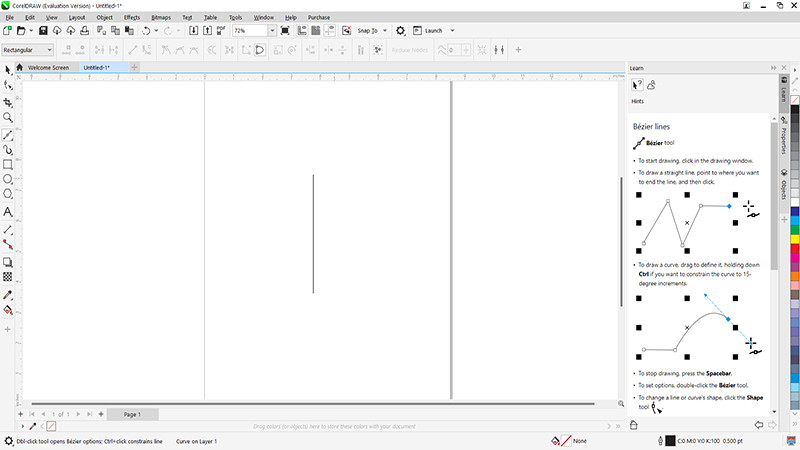
Chọn Shape tool (F10).

Nhấp chuột vào giữa đường thẳng vừa vẽ.
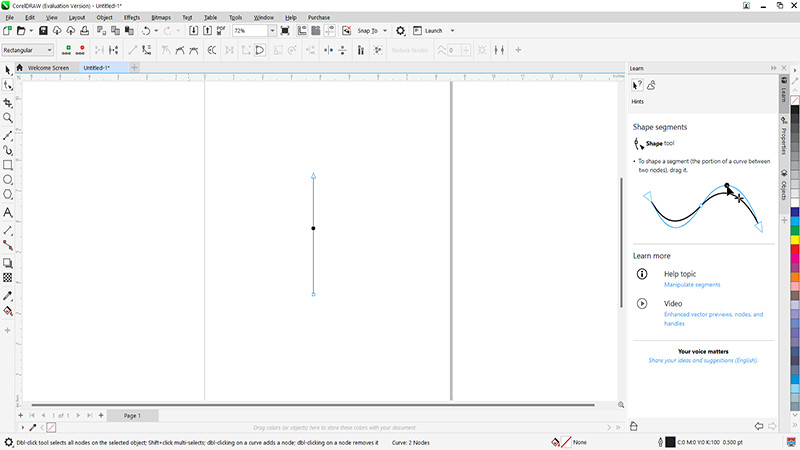
Chọn Convert to curve.

Kéo chuột từ điểm giữa sang một bên để tạo đường cong.
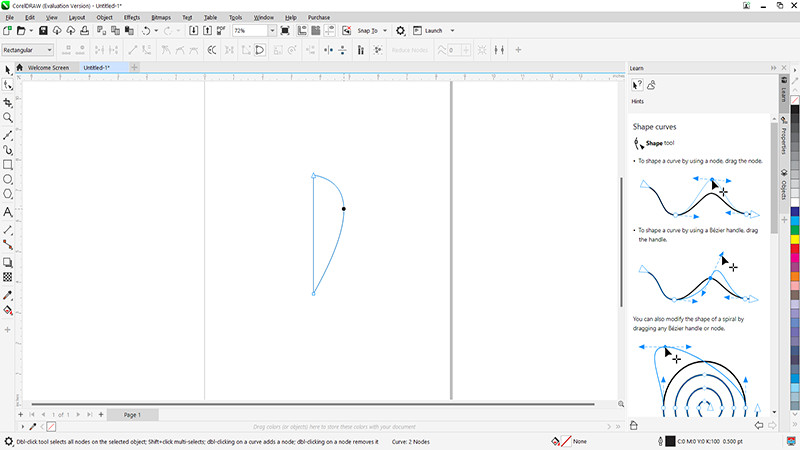
Lặp lại bước 4, 5 và 6, nhưng kéo chuột sang bên còn lại để hoàn thiện cánh hoa.
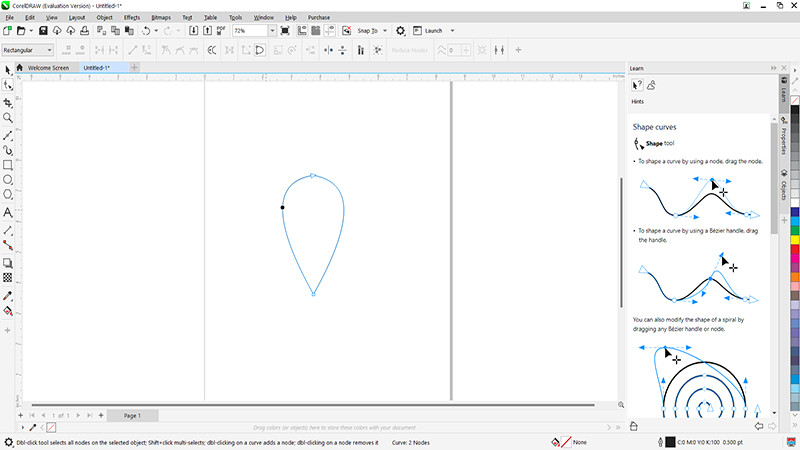
Sử dụng Pick tool (Space) để chọn toàn bộ đối tượng.
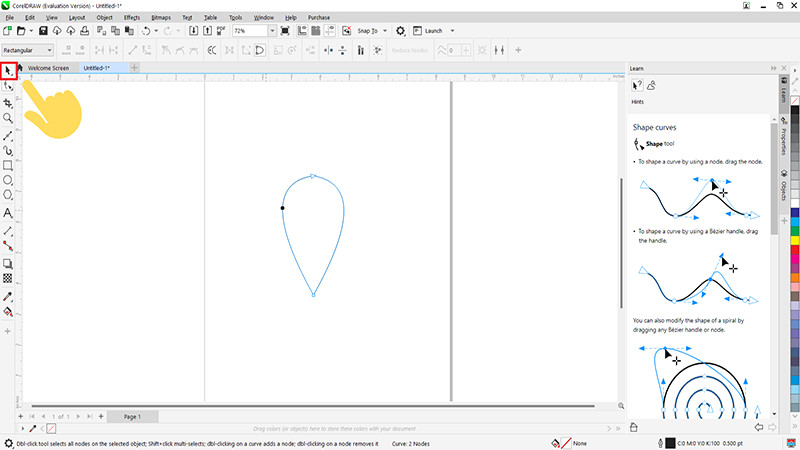
Chọn hình vẽ và tô màu hồng cánh sen.
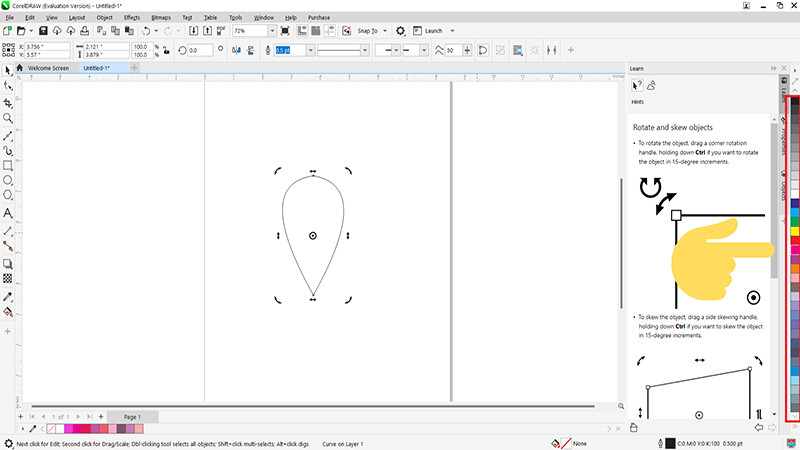
Kết quả: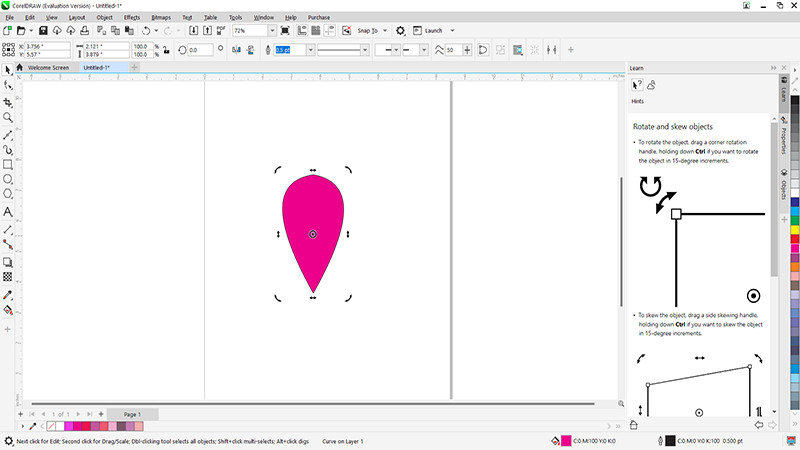
II. Vẽ Hoa Sen Đơn Giản (Hình Tròn)
1. Hướng Dẫn Nhanh
Vẽ cánh hoa như trên, sau đó sử dụng Duplicate (Ctrl + D) và xoay để tạo thành bông hoa hoàn chỉnh.
2. Hướng Dẫn Chi Tiết
Vẽ cánh hoa theo hướng dẫn phần I.
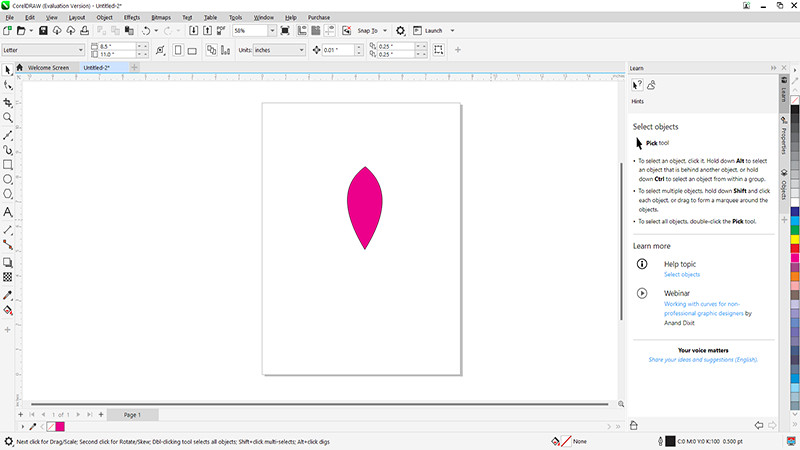
Chọn Edit > Duplicate (Ctrl + D).
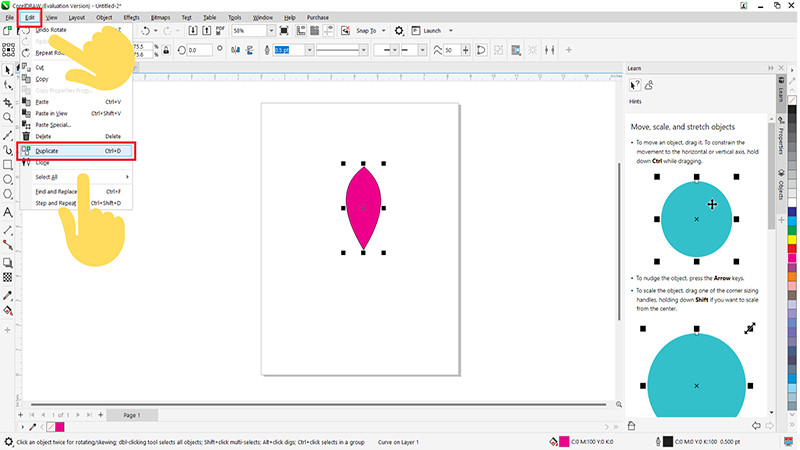
Di chuyển tâm xoay xuống dưới cùng của cánh hoa.
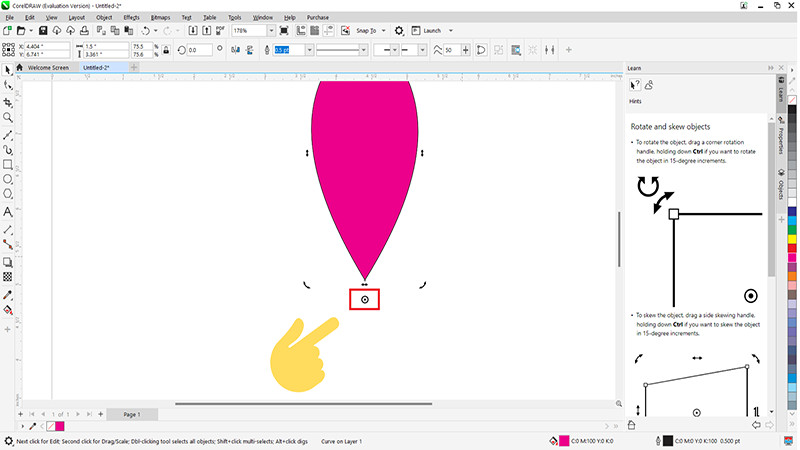
Kích hoạt Lock ratio.
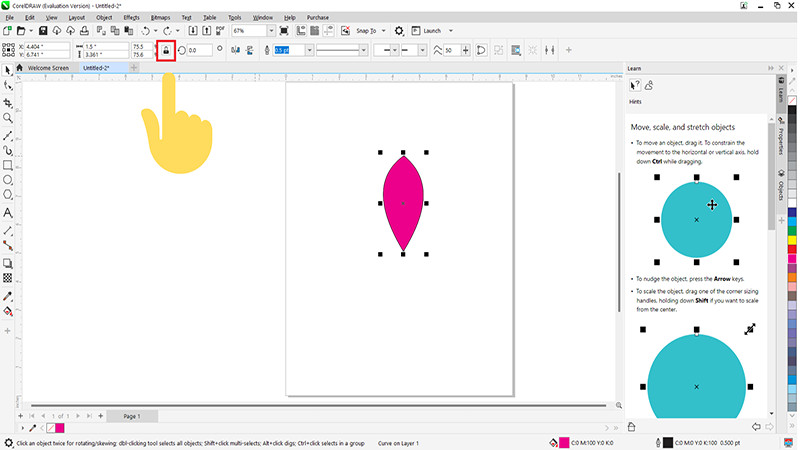
Xoay cánh hoa khoảng 30 độ.
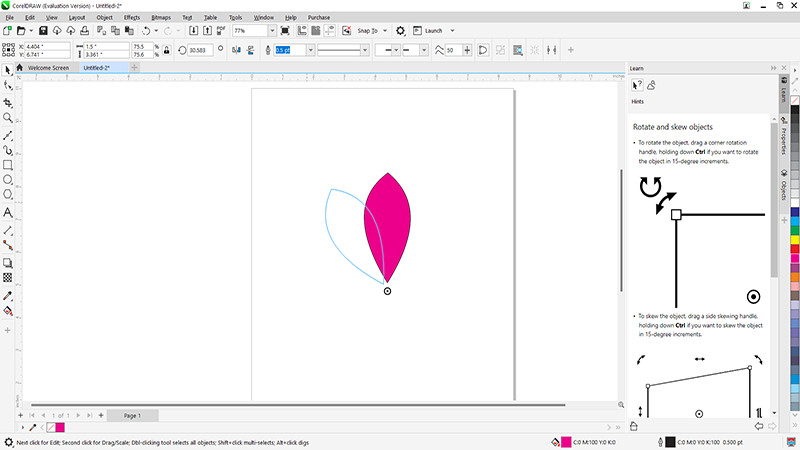
Lặp lại bước 2 đến 5 cho đến khi hoàn thành bông hoa.
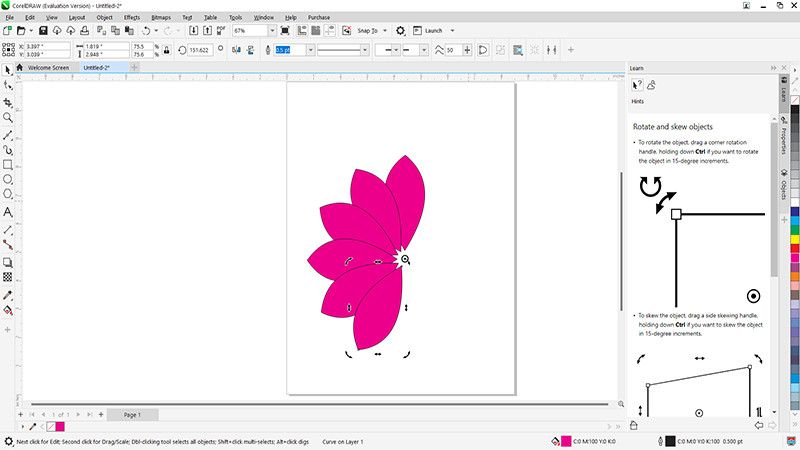
Kết quả: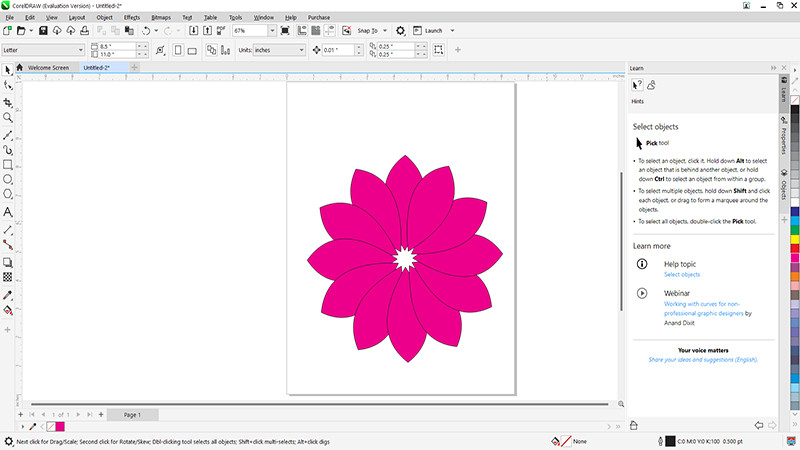
III. Vẽ Hoa Sen Đối Xứng
(Nội dung phần này sẽ được cập nhật trong thời gian tới.)
IV. Vẽ Hoa Sen Cầu Kỳ
(Nội dung phần này sẽ được cập nhật trong thời gian tới.)
V. Vẽ Hoa Sen Cách Điệu
(Nội dung phần này sẽ được cập nhật trong thời gian tới.)
Hy vọng bài viết này hữu ích cho bạn. Hãy để lại bình luận và chia sẻ bài viết nếu bạn thấy hay nhé!



